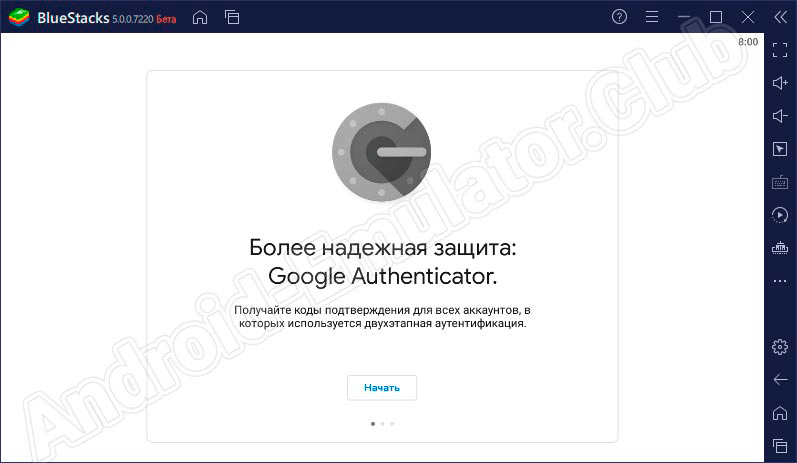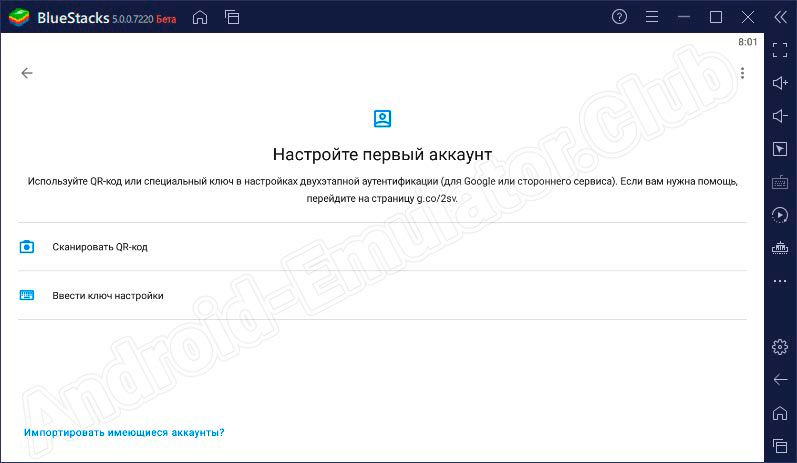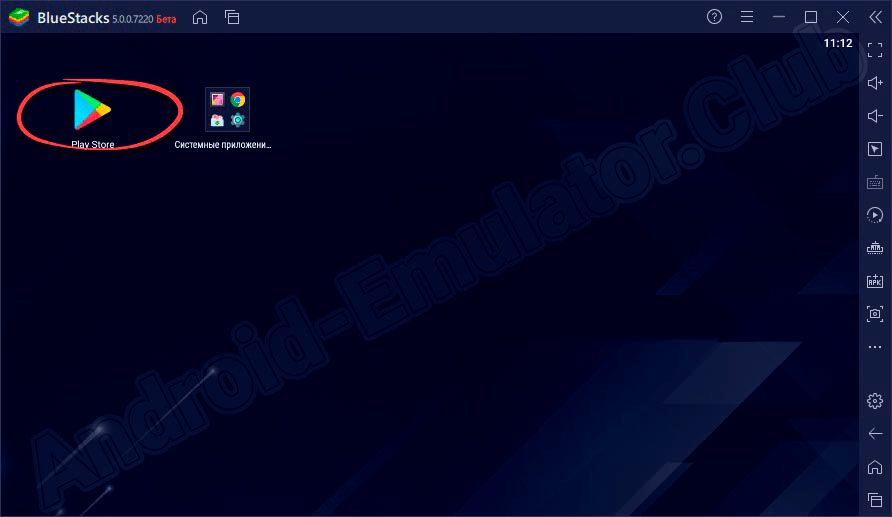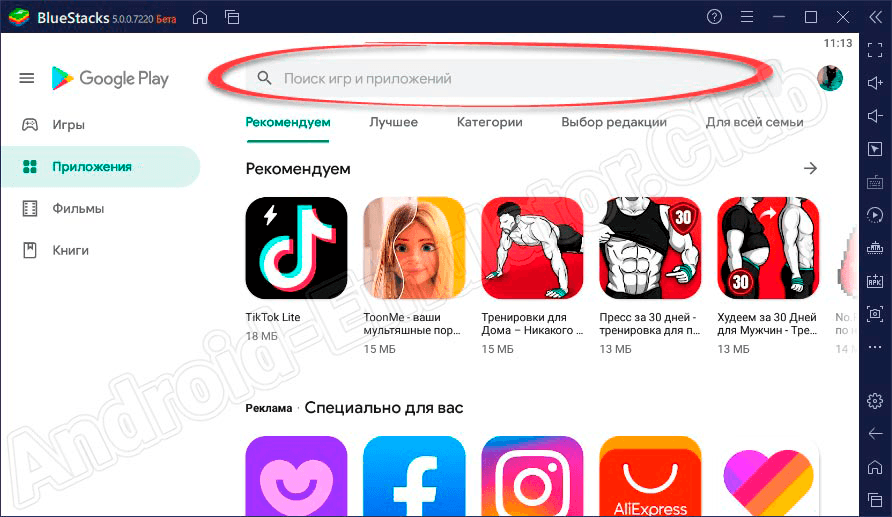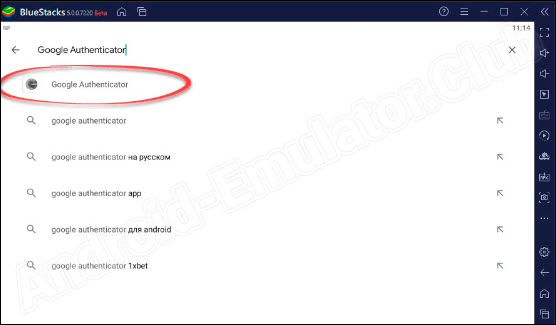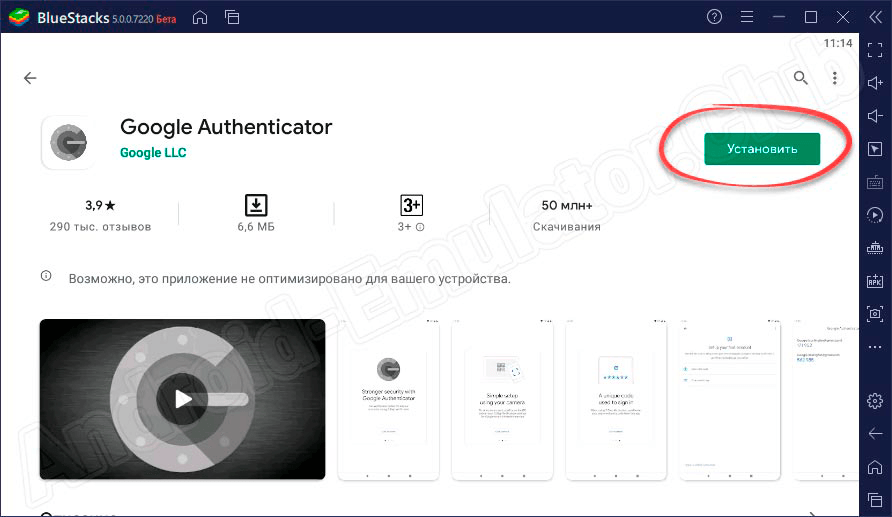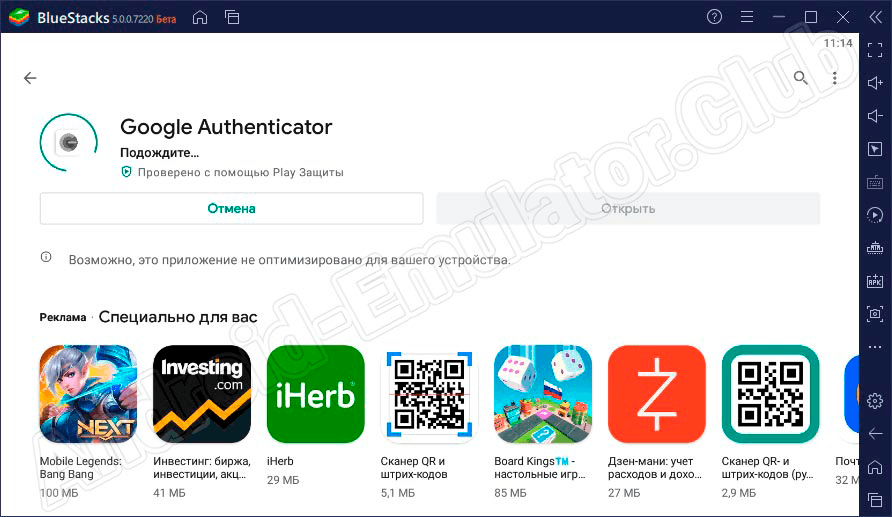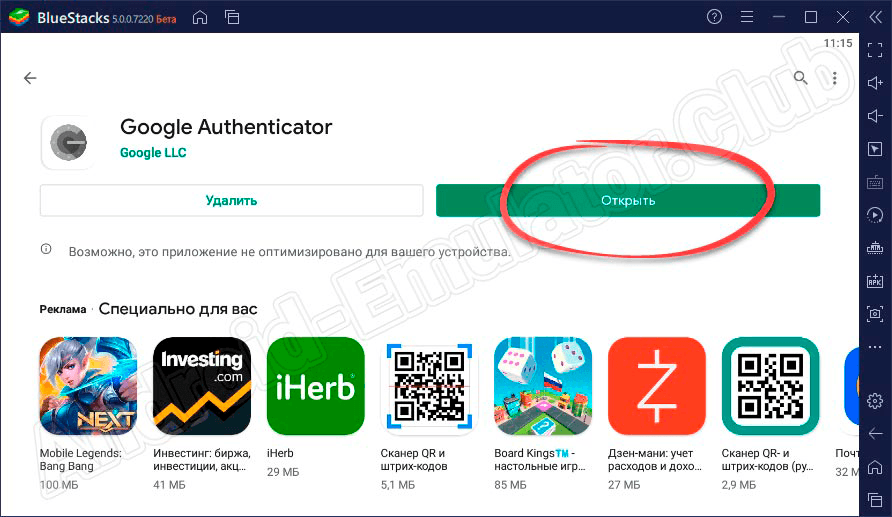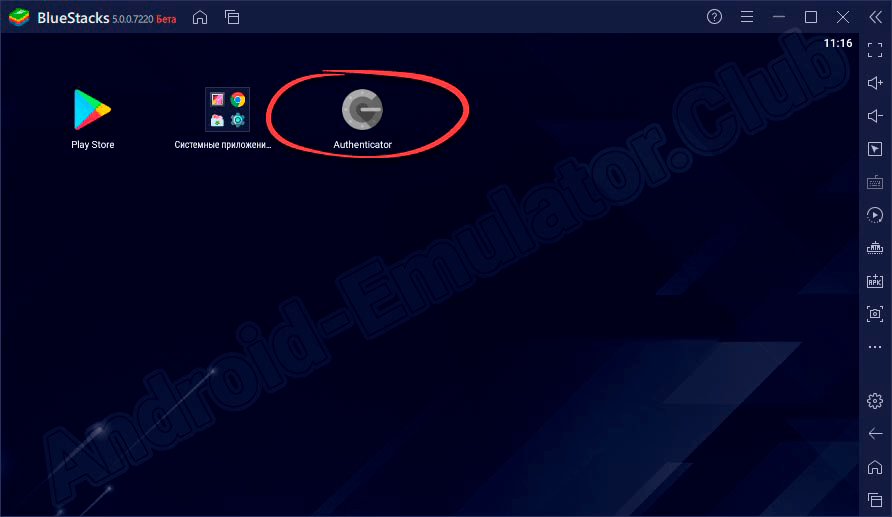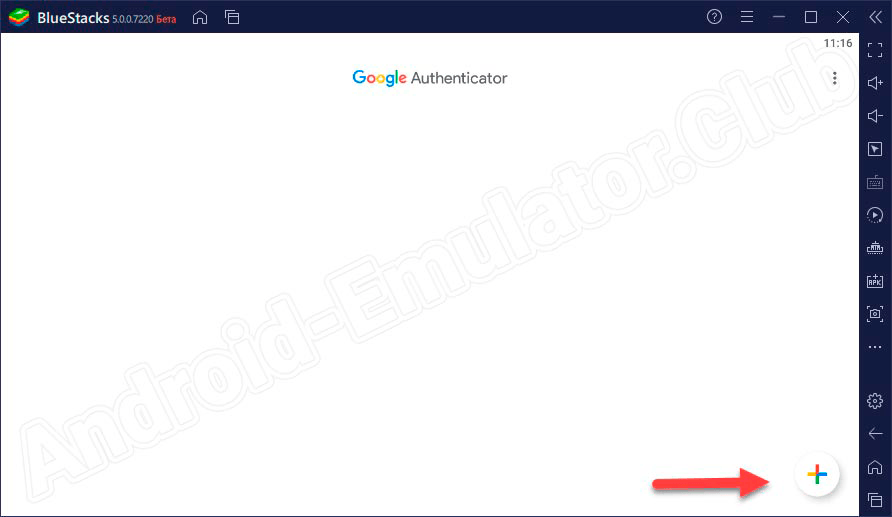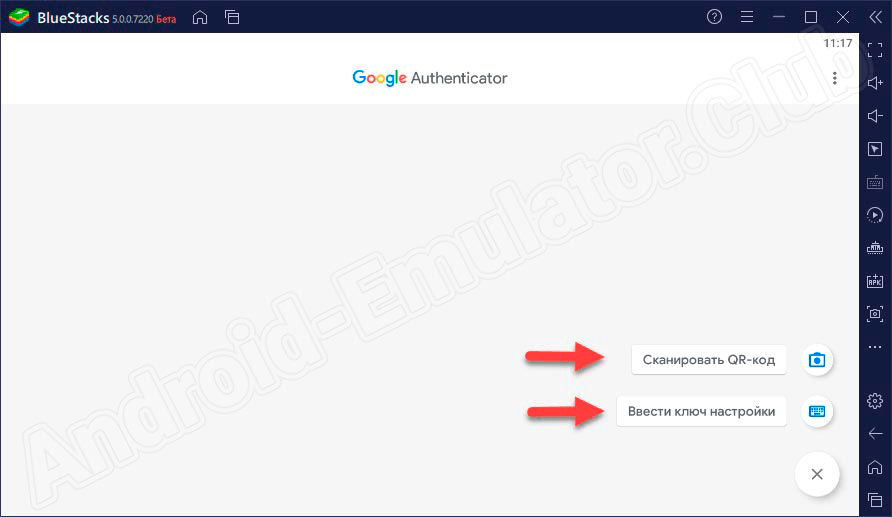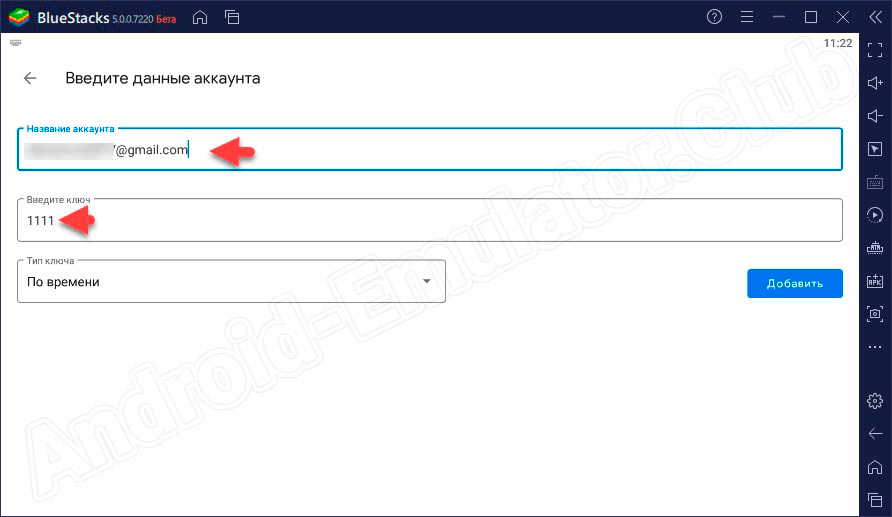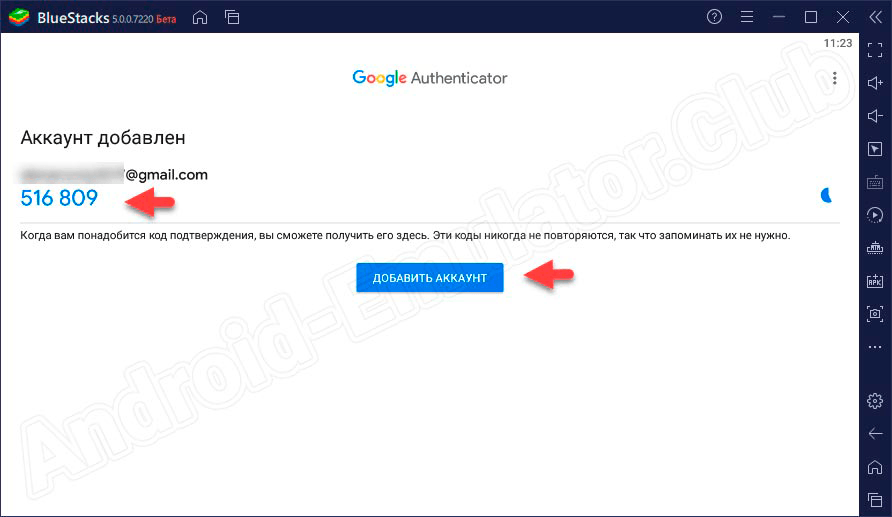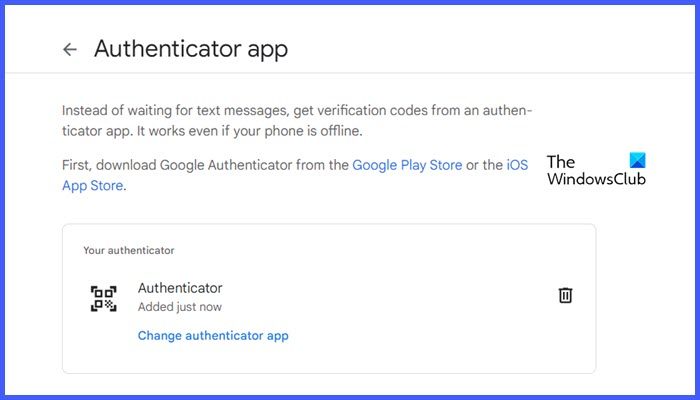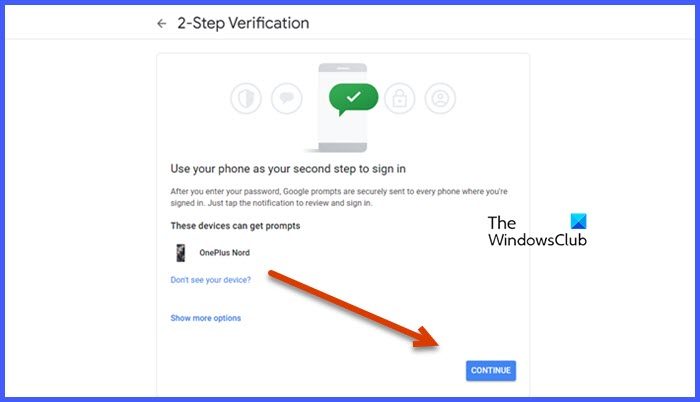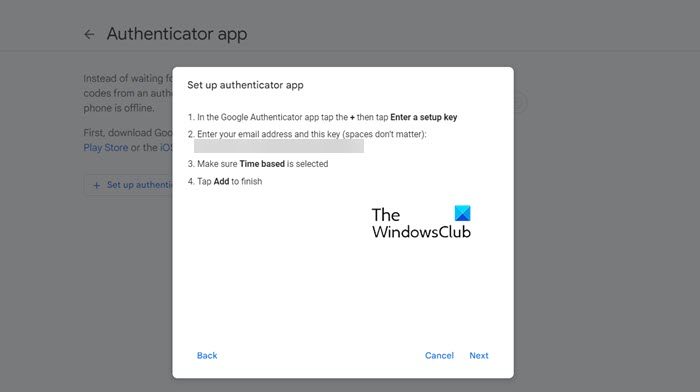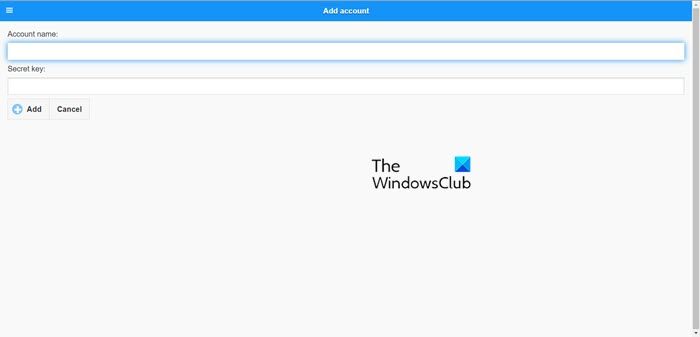Приложение позволяет надежно защитить свой аккаунт, используя алгоритм двухэтапной аутентификации. При этом для входа используется не только пароль, но и код подтверждения. Предлагаем бесплатно скачать Google Authenticator для компьютера, работающего под управлением операционной системы Windows 7, 8 или 10.
Содержание
- Обзор программы
- Как пользоваться на ПК
- Загрузка и установка
- Работа с Google Authenticator
- Особенности приложения
- Достоинства и недостатки
- Похожие программы
- Скачать Google Authenticator на компьютер
- Видеообзор
- Вопросы и ответы
Обзор программы
С помощью данной утилиты пользователь может генерировать коды подтверждения даже без подключения к интернету. Кроме этого, поддерживается работа с несколькими сервисами одновременно.
С помощью QR-кода осуществляется автоматическая настройка. Существующие аккаунты можно переносить с одного устройства на другое. Для работы с кодами QR требуется разрешение приложению доступа к камере.
Программа генерирует пароль из 6 или 8 цифр, который используется в качестве дополнения к логину и паролю при входе в аккаунт Google, ВКонтакте или другой. Это помогает надежно защитить свои данные от взлома.
Как пользоваться на ПК
Переходим к рассмотрению главного вопроса. Немного ниже предоставлена подробная пошаговая инструкция со скриншотами, с помощью которой можно установить описываемое приложение на компьютер или ноутбук.
Загрузка и установка
Для инсталляции на ПК игр и приложений, созданных для системы Android, потребуется эмулятор. BlueStacks – это одна из лучших программ такого типа. Именно на примере этого софта и будет рассмотрена установка Google Authenticator на компьютер. Ссылка на загрузку эмулятора и инструкция по его настройке уже ждет внизу. Как только программа будет установлена, делаем следующее:
- Запускаем официальный магазин Play Store.
- Переходим к поиску, активировав поисковую строку кликом мышки.
- Прописываем нужное название и выбираем программу из поисковой выдачи.
- Далее кликаем по кнопке, обозначенной на скриншоте красным.
- Ждем несколько секунд, пока процесс загрузки файлов приложения на ПК будет завершен.
- Теперь можем запускать утилиту и начинать работать с ней.
- Запуск аутентификатора можно также выполнять с домашнего стола эмулятора. Здесь появится иконка приложения.
Немного ниже будет более подробно рассмотрен процесс использования софта на компьютере.
Работа с Google Authenticator
После запуска приложения следует добавить способ защиты своего аккаунта. Для этого кликаем по изображению плюса в нижней левой части главного окна.
Далее можем выбрать защиту с помощью QR-кода или ввести ключ настройки.
В следующем окошке вводим личные данные. Первым делом прописываем адрес аккаунта, которой необходимо защитить. После этого придумываем секретный ключ, который может потребоваться для восстановления данных, например, при необходимости перенести утилиту на другое устройство.
После добавления аккаунта будет сгенерирован код для двухэтапной аутентификации. При желании можно добавить еще один аккаунт.
Разработчики приложения постоянно дорабатывают его и вводят различные новшества. При последнем обновлении, например, был обновлен дизайн утилиты с возможностью использования темной темы.
Особенности приложения
Важно отметить, что защиту с помощью данного инструмента можно подключить на разных сайтах и аккаунтах. В приложении они будут отображаться в виде списка. Под каждый аккаунт программа будет создавать уникальный код подтверждения.
Достоинства и недостатки
Поговорим о сильных и слабых сторонах обозреваемого софта.
Плюсы:
- Приятный и удобный русскоязычный интерфейс.
- Быстрая и простая инсталляция.
- Легковесность.
- Можно использовать на Windows, MacOS и Android.
- Возможность работы с QR-кодами.
- Надежная двухэтапная аутентификация аккаунтов.
Минусы:
- После удаления программы защита продолжает действовать.
- Нет версии онлайн.
- Код приходится вводить вручную.
Похожие программы
В качестве альтернативы рассматриваемого программного обеспечения можно использовать такие решения:
- Authy.
- HENNGE OTP.
- FreeOTP.
- andOTP.
По ссылке, прикрепленной сразу под табличкой, можно загрузить программу на PC.
| Название: | Google Authenticator |
| Разработчик: | Google LLC |
| Лицензия: | Бесплатно |
| Язык: | Русский |
| Информация актуальна: | 2023 год |
Скачать Google Authenticator на ПК
Инструкция по установке
Видеообзор
Больше полезной информации по заданной теме смотрите в этом ролике.
Вопросы и ответы
Внизу странички расположена форма комментирования, через которую можно поделиться мнением об утилите или задать вопросы в случае их появления. Мы постараемся помочь советом в самые короткие сроки.
О приложении
Google Authenticator — универсальное и крайне полезное приложение, позволяющее реализовать двухэтапную аутентификацию в тех сервисах, в которых она не предусмотрена. Если вы заботитесь о безопасности своих пользовательских данных, файлах и настройках, а избранные вами сервисы не способны обеспечить требуемый уровень безопасности учетных записей, то вам определенно следует скачать Google Authenticator на компьютер, обратившись к перечисленным ниже вариантам установки. Для людей, разбирающихся в сфере информационных технологий, вполне очевиден тот факт, что любая система защиты имеет слабые места и лазейки. Действительно, в последнее время все чаще всплывают новости о воровстве баз данных пользователей, учетных данных аккаунтов, конфиденциальной информации и тому подобного. Конечно, разработчики программного обеспечения, сервисов и веб-ресурсов стараются совершенствовать механизмы защиты от проникновения злоумышленников, но далеко не всегда можно говорить о стопроцентных гарантиях защиты. Именно поэтому рядовым пользователям приходится брать ситуацию в свои руки, обращаясь к дополнительным сервисам и инструментам, которые могли бы или полностью защитить их данные, или же заметно усложнить жизнь злоумышленникам. Самым популярным таким сервисом сегодня является Google Authenticator от известной во всем мире компании. Данный продукт позволяет добавить к аккаунтам сторонних ресурсов дополнительный шаг для аутентификации пользователя в системе.
Важно!
Если вы уже знакомы с множеством сервисов компании Гугл, то вы вполне можете знать, что многие из них предлагают свой функционал совершенно бесплатно. Конечно, в некоторых сервисах есть платные возможности, но они предназначены больше для профессионального использования и рядовым пользователям интересны не будут. В Google Authenticator разработчики решили полностью отказаться от платных опций и даже рекламы, поэтому в процессе использования вы не будете сталкиваться с ограничениями и отвлекаться на коммерческие видеоролики.
Сразу же стоит сказать о том, что функционал данного проекта не может похвастаться изобилием дополнительных инструментов. Компания Гугл решила четко очертить границы функционала, реализовав в своем детище только возможность добавления двухэтапной аутентификации. В процессе изучения функционала вы достаточно быстро поймете, что он включает в себя две основные возможности — добавление аккаунтов и настраиваемую генерацию кодов для подтверждения входа. Взаимодействовать со столь простым функционалом невероятно просто. Приложение располагает всего несколькими экранами, переключение между которыми не составляет никакого труда. Стоит обратить ваше внимание на то, что разработчик позаботился о реализации нескольких вариантов добавления учетных записей в приложение. Для сохранности введенных вами данных вы сможете обратиться к возможности резервного копирования. Приятным дополнением здесь выступает то, что основной функционал продукта будет работать даже тогда, когда устройство не подключено к сети Интернет. Другими словами, вы сможете обращаться к сгенерированным кодам подтверждения и без соединения с сервисами Google. Такая возможность стала решающим фактором, который и обеспечил сервису удивительную популярность. Статистика говорит о том, что продукт был скачан более сотни миллионов раз, а количество отзывов к нему подбирается к значению в полмиллиона. Средний рейтинг продукта может похвастать лишь скромным значением в 3,4 пункта.
Видео-обзор
Возможности приложения на ПК
Приложение Google Authenticator для Windows встретит вас кратким пояснением своего основного функционала. Слайды презентации будут показаны вам только в момент первого запуска сервиса. Как вы можете догадаться, для использования продукта вам необходимо будет авторизоваться. Для авторизации идеально подойдет аккаунт системы Гугл. Использование аккаунта другой системы возможно, но в дальнейшем вы столкнетесь с некоторыми трудностями. После авторизации в системе вы сразу же сможете приступить к наполнению приложения аккаунтами или же погрузиться в меню опций. Среди опций вы найдете стандартную возможность связи с разработчиком и ссылку на страницу приложения в Плэй Маркете. Вы также сможете несколько изменить дизайн приложения. Речь идет о возможности активации темной темы, которая в последнее время пользуется удивительной популярностью среди пользователей.
Интересно знать!
На данный момент сервис переживает далеко не лучшие времена. Дело в том, что сегодняшней версии предшествовали крупные обновления, которые затронули как функционал, так и общий дизайн. Как вы можете догадаться по рейтингу проекта, далеко не все изменения пришлись пользователям по душе. Обновления привнесли в проект множество багов, которые приводят к серьезным системным сбоям, негативно сказывающимся на общем функционале.
Для добавления учетных записей в сервис вы сможете воспользоваться несколькими способами. Первым способом здесь выступает сканирование специального QR-кода. Найти такой код вы сможете в личных кабинетах тех веб-ресурсов, на которых вы зарегистрированы. Вполне очевидно, что такой способ подойдет для тех ресурсов и сервисов, которые могут похвастать популярностью и сотрудничеством с Google. Во всех остальных случаях вам придется прибегнуть к ручному вводу данных. Стоит обратить ваше внимание на то, что работать основной функционал сервиса будет только в том случае, если используемый вами аккаунт поддерживает опцию двухфакторной аутентификации. Если же такой опции в своем личном кабинете или же профиле вы не найдете, то функционал Google Authenticator будет для вас бесполезен, так как веб-ресурс не поддерживает такой механизм защиты.
Введенные вами аккаунты сервисов будут храниться в вашем профиле. Обратите внимание на то, что хранятся они не столько в системе Гугл, сколько в памяти используемого вами устройства. Другими словами, если вы захотите сменить устройство или же удалите приложение, то вы можете столкнуться с определенными проблемами. Аккаунты могут требовать от вас код подтверждения, но вы попросту не будете располагать им, так как старое приложение удалено, а бывшее устройство уже недоступно. В этом случае вам может помочь только предусмотрительное копирование данных приложения. Здесь вы найдете кнопку резервного копирования информации, которую в будущем можно будет импортировать в новое приложение или же устройство. Обратите внимание на то, что таких резервных копий настроек может быть бесконечно много.
Внимание!
Крайне рекомендуется обращаться к механизму резервного копирования данных каждый раз, когда вы производите какие-либо изменения. Если верить отзывам пользователей, то здесь частенько можно столкнуться с разного рода проблемами, по причине которых вы не сможете войти в сервис и потеряете доступ ко всем кодам подтверждения. В таких случаях помочь может только полная переустановка приложения, во время которой вам и пригодится экспортированный файл настроек. Такого рода баги могут возникать даже после крупных обновлений продукта.
Как вы уже поняли, весь функционал проекта строится на генерации кодов подтверждения. Они будут располагаться в том же списке, в котором представлены все добавленные вами аккаунты. Вы вполне сможете настроить процедуру генерации под свои нужды. Речь может идти об указании временных интервалов запуска механизма генерации или же о счетчике таких процедур. Если же вы не особо переживаете о безопасности, то вы можете оставить коды статичными, но в таком случае их взлом не составит никакого труда. Как уже говорилось выше, механизм генерации не привязан к сетевому подключению, поэтому воспользоваться сервисом вы сможете в любой момент времени.
Преимущества и недостатки
Вполне очевидно, что работа с учетными данными, аккаунтами и кодами подтверждения требует высокой точности ввода информации. Если в данном приложении допустить ошибку, то можно столкнуться с потерей доступа к аккаунту и прочими неприятными последствиями. Если вы не хотите столкнуться с такими неприятными ситуациями и желаете быстро настроить сервис под свои нужды, то вам уж точно стоит установить Google Authenticator для ПК. Крайне рекомендуется также обратить внимание на следующие положительные и негативные стороны продукта.
Преимущества
- отсутствие чего-то лишнего в интерфейсе сервиса, что упрощает работу с ним;
- возможность как ручного добавления аккаунтов, так и с помощью сканирования QR-кодов;
- настраиваемая генерация кодов подтверждения, которая работает даже без подключения к Интернету;
- наличие возможности создания резервных копий настроек и введенных данных;
- отсутствие платных опций и рекламы.
Недостатки
- крайне спорные обновления функционала и дизайна интерфейса привели к резкому снижению оценки проекта;
- баги могут привести к необходимости переустановки приложения, поэтому создание резервных копий настроек является обязательным мероприятием.
Если вы не хотите самостоятельно решать проблемы, возникающие в процессе установки мобильных приложений на компьютер, то вам следует обратить внимание на такие варианты.
Способ 1
- воспользуйтесь ссылкой на этом ресурсе и скачайте файл для установки эмулятора Плэй Маркет на PC;
- запустите файл-установщик и следуйте подробным подсказкам;
- зайдите в Плэй Маркет на PC и пройдите авторизацию в системе Гугл под своей учетной записью;
- укажите в поле поиска интересующий вас сервис — Google Authenticator;
- на страничке сервиса отыщите поле «Установить».
Способ 2
- ниже на странице вы сможете найти ссылку, которая позволяет скачать архив, располагающий файлами установщика Плэй Маркет на PC, описываемым продуктом (файл .apk) и поэтапным руководством по установке;
- необходимо извлечь все файлы из скачанного архива любым доступным для вас способом;
- установите Плэй Маркет на PC и Google Authenticator, опираясь на шаги руководства.
Подведем итог
Вопрос безопасности данных, настроек, денежных средств на электронных кошельках и тому подобного стоит сегодня достаточно остро. Злоумышленники изобретают все более продвинутые способы взломов учетных записей, а механизмы защиты далеко не всегда могут защитить данные пользователей. В таком случае каждому человеку, который активно пользуется различными сервисами и веб-ресурсами, следует взять ситуацию в свои руки и обезопасить свои данные. Если вы тоже хотите обезопасить свои аккаунты, то вам определенно стоит скачать Google Authenticator на компьютер.
Скачать Google Authenticator на компьютер
| Цена: | Бесплатно |
| Операционная система: | Windows 7, Windows 8.1, Windows 10 |
| Разработчик: | Google LLC |
| Русский язык: | Есть |
Перейти к контенту
В наше время, многие хотят обезопасить свои личные данные. Двухфакторная аутентификация – это один из способов, позволяющих обезопасить Ваши аккаунты, усложняя злоумышленникам путь для получения Ваших данных
| Операционная система: | Windows 7, Windows 8/8.1, Windows 10 |
| Русский язык: | Есть |
| Разработчик: | |
| Цена: | Бесплатно |
В целях защиты аккаунтов от взлома, отличным приложением станет google authenticator для компьютера, разработанное Google Inc. Оно создано для генерации кодов двухфакторной аутентификации на Вашем устройстве. Данная функция предоставляет дополнительную защиту для Ваших аккаунтов. Сперва, приложение предусматривалось для владельцев смартфонов с ПО Android, но быстро стало доступным и для владельцев устройств Apple.
Содержание
- Особенности
- Минусы
- Установка и запуск Google Authenticator на Windows
Особенности
- Работоспособность с одним и более аккаунтами.
- Возможность работы при включённом «В самолёте».
- Автоматическая настройка при помощи QR-кода.
- Скорость работы.
- Удобный интерфейс версии Google Authenticator для компьютера.
- Должный уровень безопасности данных.
- Бесплатное пользование.
- Возможность выбрать русский язык.
Минусы
- Маленькое число настроек.
- Не всякий сервис владеет двухфакторной аутентификацией.
- Допустим долгий процесс формирования кодов.
Установка и запуск Google Authenticator на Windows
Приложение можно использовать не только на телефоне, но и на компьютере или ноутбуке. Аутентификатор можно запустить через ряд эмуляторов, таких как: Nox, Bluestacks и другие. В данной статье Вы узнаете, как установить приложение через «Нокс». Nox – это лёгкий и бесплатный эмулятор. Он обладает высокой совместимостью Android приложений и большим спектром настроек.
- Загрузите последнюю версию эмулятора Nox по этой ссылке.
- Авторизуйте учётную запись Google для скачивания Google authenticator на ПК
- Найдите и установите приложение.
- Запустите google authenticator.
Программа полностью рабочая и функциональная, правда есть одна проблема. Веб-камера зеркально отображает Qr-код, из-за чего он не распознаётся. К счастью, это можно побороть:
- Сделайте скриншот.
- Отправьте его в Paint.
- Увеличьте размер изображения и горизонтально отобразите его.
Следуя инструкции Вы без затруднений подсоединитесь к программе. Также можно просто ввести секретный ключ, избрав функцию «Ввести ключ».
| Операционная система: | Windows 7, Windows 8/8.1, Windows 10 |
| Видеокарта: | Intel HD 5200 |
| Процессор: | Intel Core i3 |
| Оперативная память: | от 4 гигабайта |
| Место на жестком диске: | 5 гигабайт |
Скачать по прямой ссылке
Похожие статьи
( 2 оценки, среднее 3.5 из 5 )
| Категория: | Программы |
| Операционная система: | Windows 7, Windows 8, 8.1, Windows 10 |
| Русский язык: | Есть |
| Цена: | Бесплатно |
Google Authenticator — одно из самых известных приложений для обеспечения дополнительного уровня безопасности аккаунтам различных Интернет-ресурсов и сервисов. С развитием информационных технологий активно развиваются и средства защиты в цифровой среде. Это связано с тем, что пользователи активно переносят в виртуальное пространство и сеть Интернет не только свою жизнь, но и рабочую деятельность. Персональные данные, секретная документация, деловые переписки — все это должно находиться в безопасности, поддерживая полную конфиденциальность. К сожалению, вместе с методами защиты данных развиваются и способы их взлома и незаконного получения доступа к ним. Именно поэтому наиболее крупные мировые компании стараются предложить простым пользователям всевозможные дополнительные механизмы защиты, делая их полностью бесплатными и удобными в использовании. Отличным примером дополнительного уровня защиты выступает двухфакторная аутентификация, требующая для входа в аккаунт какого-либо веб-ресурса ввод кода-подтверждения. Отличным вариантом обеспечить себя таким способом защиты выступает Google Authenticator от компании Google LLC. Данный сервис поддерживается огромным количеством крупных Интернет-ресурсов, торговых площадок, игровых лаунчеров и так далее. Использование функционала продукта будет вполне прозрачно даже для пользователей с начальными навыками, а подробные инструкции и подсказки помогут избежать досадных ошибок в процессе обеспечения защиты аккаунтов. Если вы считаете, что вам необходимо повысить безопасность своих аккаунтов в Интернете, то обязательно обратитесь к вариантам скачивания Google Authenticator на компьютер.
Обратите внимание на то, что данный проект можно использовать для защиты любых аккаунтов, если выполнить ряд необходимых действий. Если же речь идет о крупных Интернет-ресурсах, то они предлагают своим пользователям упрощенные процедуры добавления двухфакторных аутентификаций с помощью Google Authenticator. Другими словами, проект вполне может стать для вас хранилищем всех ваших аккаунтов, для каждого из которых будут генерироваться случайные коды для подтверждения входа в выбранную систему.
Для многих пользователей явление двухфакторной аутентификации стало настоящим спасением от злоумышленников, методы которых постоянно совершенствуются. В обычном случае между аккаунтом и мошенником будут стоять лишь ваш адрес электронной почты и пароль. Найти основной адрес электронной почты цели для мошенника не составляет никакого труда, а пароль вполне можно подобрать с помощью самых разных программных средств. Когда в данной схеме оказывается 2FA, реализованная с помощью Google Authenticator, то мошенник сталкивается с серьезной преградой в виде мощностей компании Google, взломать или же получить доступ к которым почти невозможно. Как вы уже заметили, за столь серьезный уровень защиты вам не придется платить, чем могут похвастать далеко не все приложения с похожим функционалом. Разработчик решил также не добавлять в свое детище и монетизацию в виде встроенной рекламы. Другими словами, вам не придется отвлекаться в процессе использования продукта ни на рекламные видеоролики, ни на баннеры. Обеспечит вам проект и сразу несколько вариантов привязки аккаунтов, каждый из которых гарантировано приведет вас к ожидаемому результату. Функционал проекта хоть и не так обширен, как этого можно было ожидать, но сервис целиком и полностью справляется с возложенными на него задачами. Сейчас можно смело говорить о более чем ста миллионах скачиваний и почти полумиллионе отзывов пользователей. Некоторые несовершенства в плане общей работы инструментария сервиса привели его к неоднозначной оценке в 3,9 пункта.
Функционал: возможности приложения на ПК
Приложение Google Authenticator на ПК выступает крайне простым в настройке решением для повышения безопасности своих учетных записей. Суть данного приложения заключается в том, что он добавит к каждому из добавленных в него аккаунтов специальный код, подтверждающий личность пользователя. Встретит вас приложение кратким пояснением своих возможностей, представленным в виде небольшой презентации. Нелишним будет заглянуть в меню настроек, коих здесь не так уж и много. Одной из интересных настроек здесь выступает дань современным тенденциям — возможность перехода на «темную» тему.
Первым шагом, как вы можете догадаться, здесь выступает процесс добавления необходимого вам аккаунта в список сервиса. Сделать это можно сразу несколькими способами. Вполне очевидно, что для дополнительной безопасности пользовательских данных вы сможете поставить пароль для входа в Google Authenticator. Стоит обратить ваше внимание на то, что восстановление данного пароля отнимет у вас слишком много сил и нервов, поэтому крайне рекомендуется хорошо его запомнить.
Будьте готовы к тому, что помочь вам в восстановлении доступа к сервису будет некому. Естественно, пользователи в случае возникновения внештатной ситуации сразу же обращаются к техподдержке Google. Если верить отзывам пользователей, то в чате чаще всего отвечает бот, который делится ссылкой на ответы на наиболее часто задаваемые вопросы. Столь неоднозначное решение приводит к снижению рейтинга сервиса.
Если речь идет о добавлении учетной записи с крупного Интернет-ресурса, который предусмотрел интеграцию пользовательских данных в рассматриваемый продукт, то вы сможете в таком случае сканировать QR-код, который представлен в вашем профиле. В другом же случае вам придется вводить данные своего аккаунта вручную. Естественно, в процессе добавления аккаунта происходит верификация пользовательских данных. Другими словами, система проверит правильность ввода данных на указанном вами веб-ресурсе. Если все пройдет в штатном режиме, то добавленный аккаунт появится в представленном здесь списке. Обратите внимание на то, что для одного и того же ресурса вы сможете добавлять неограниченное количество аккаунтов, если в этом есть необходимость.
Возле каждой учетной записи будет присутствовать специальный код, который представляет собой комбинацию из шести цифр. Именно эта комбинация и является кодом для подтверждения входа в выбранную учетную запись. Обратите внимание на то, что данный код будет регулярно меняться, а его генерация происходит случайным образом. Вас приятно удивит тот факт, что обращаться к обозреваемому продукту вы сможете даже тогда, когда устройство не будет подключено к сети Интернет.
Одним из главных недостатков проекта выступает отсутствие возможности создания резервной копии всех аккаунтов, включая логины и пароли. Другими словами, если пользователь будет менять устройство, то ему придется отвязывать каждый аккаунт, чтобы в дальнейшем не столкнуться с очень нехорошей ситуацией. Дело в том, что на новом устройстве вас попросят или отсканировать QR-код, или же ввести код восстановления настроек сервиса под ваш аккаунт Google. Найти этот код вы сможете только на старом устройстве, которое вполне может быть повреждено или же потеряно.
Преимущества и недостатки приложения
Упрекнуть описываемый проект в полезности достаточно сложно, так как вопросы безопасности пользовательских данных стоят сегодня особенно остро. К сожалению, в компании Google явно переборщили с механизмами безопасности до такой степени, что сами пользователи могут угодить в ловушку, потеряв доступ к своим аккаунтам. Другими словами, если вы испытываете определенные сомнения, касательно желания установить Google Authenticator на ноутбук или же PC, то обратите внимание на такие перечни плюсов и минусов продукта.
Преимущества:
- крайне простой интерфейс и короткая презентация для знакомства пользователя с функционалом;
- несколько вариантов добавления аккаунтов в список сервиса;
- возможность установки пароля на приложение для дополнительной безопасности;
- случайная генерация кодов подтверждения и доступ к ним даже без подключения к сети Интернет;
- возможность внесения некоторых визуальных изменений;
- отсутствие рекламных видеороликов, баннеров и любых платных опций.
Недостатки:
- забытый от приложения пароль крайне тяжело восстановить;
- если забыть перенести настройки сервиса на новое устройство, в случае смены старого, то можно потерять доступ ко всем своим аккаунтам;
- касательно рассматриваемого продукта очень сложно добиться конкретной помощи по функционалу и восстановлению данных.
Как установить Google Authenticator на ПК или ноутбук
Если вы готовы установить данный сервис на ПК и не хотите решать в процессе различные технические трудности, то вам следует обратиться к представленному ниже перечню способов.
Способ 1
- скачайте файл-установщик программы Play Market для PC с нашего ресурса;
- выполните установку программы, опираясь на подсказки программы-установщика;
- при первом запуске Play Market для PC потребуется авторизация в системе Google;
- укажите название проекта в поле поиска Play Market для PC — Google Authenticator;
- в профиле искомого продукта отыщите иконку «Установить».


Способ 2
- перейдите по приведенной далее ссылки, что позволит вам скачать архив с файлами для установки Play Market для PC, самим приложением (файл .apk) и подробным перечнем действий по установке;
- извлеките перечисленные выше файлы из скачанного вами архива;
- установите Play Market для PC и Google Authenticator, следуя перечню действий.
Похожие приложения
- Microsoft Authenticator — отличная замена рассматриваемому сервису. Хоть данный проект и направлен больше на продукты от Microsoft, но здесь вы вполне можете добавить аккаунты со множества популярных веб-ресурсов. Дизайн интерфейса порадует вас современными анимациями и кнопками.
- LastPass Password Manager — данный проект является достаточно продвинутым менеджером паролей, в котором вы без каких-либо опасений сможете хранить данные от учетных записей. Стоит обратить внимание на то, что здесь также проблематично восстановить доступ к приложению, если вы забудете пароль для входа.
- 2FAS — один из наиболее защищенных сервисов для организации двухфакторной аутентификации. Разработчик отмечает, что его продукт не хранит пользовательские данные, поэтому взлом базы сервиса не принесет пользы злоумышленникам.
Видео-обзор
Стоит ли скачивать?
На сегодняшний день пользователи всячески стараются обезопасить свои данные и аккаунты в сети Интернет. Если вы хотите обезопасить свои учетные записи с помощью двухфакторной аутентификации, то вам стоит скачать Google Authenticator на компьютер.
Download Windows Speedup Tool to fix errors and make PC run faster
Google Authenticator is one of the best applications that you can use to protect your computer. However, there is no official Google Authenticator application for Windows computers. In this post, we will sort this out and see how you can use Google Authenticator on a Windows PC.
In order to use the Google Authenticator, one needs to generate a PIN. This will be a unique code that only you should have access to. Before doing the same, you should download the Google Authenticator app on your phone. The app is available for both Android and iOS, so, go to PlayStore and App Store respectively to download the application. So, go ahead and download one for your device.
Follow the steps given below to generate Google Authenticator Pin or Code.
- Open a browser of your choice and navigate to myaccount.google.com.
- Once you are on the Security page, go to the “How to sign in to Google section”.
- Click on 2-Step Verification.
- Now, click on Get Started.
- You will be asked to log in using your password just to protect your account from unauthorized access, do that, and proceed to the next step.
- Select your phone and click on Continue.
- Enter your phone number, select Text message, and click on Send.
- You will get an OTP, enter it, and proceed.
- Once you have set up the two-factor authentication, go to “Add more second steps to verify it’s you” and click on Authentication Apps.
- Click on Set up authenticator.
- Now, click on Can’t scan it?
- You then have to find the code that will be used for third-party applications and it will be labeled as “Enter your email address and this key (spaces don’t matter)”.
That’s how you can set up Google Authenticator on your computer. However, we would not recommend you do this, instead, simply generate a code from the Google Authenticator application from your phone.
Next up, we are going to see how you can use the Google Authenticator.
Read: Enable Two Step Authentication in Firefox for Windows
Use Google Authenticator in WinAuth
WinAuth is an authenticator for Windows computers. It is an open-source application and can use the code generated by Google Authenticator. Follow the steps given below to set up WinAuth using Google Authenticator.
- Download, install, and open WinAuth on your computer.
- Click on Add and then click on Google.
- Once the Google Authenticator screen is presented to you, go to the code that we just generated, enter the code in the given field, and click Verify Authenticator.
- Now, go back to the security page of Google and click on Next.
- Enter the code that you get in WinAuth.
This will set up the authenticator for you. Do keep in that this is not the application that supports Google Authenticator, services such as Authy and WinOTP also support this security protocol.
Read: How to add Work/School accounts to Microsoft Authenticator app
Download and set up the Authenticator extension for Chromium browsers
You also have the privilege of adding the Authenticator extensions to Chrome, Edge, and other Chromium-based browsers. The Authenticator extension is nothing but a Google Authenticator for browsers. Follow the steps given below to do the same.
- Go to chrome.google.com to download the Authenticator extension. Do keep in mind that this link will work for every single Chromium-based browser.
- Now, install and add that extension.
- Once the extension is installed, open it and click on the Pencil icon.
- You will then be asked to enter an account name and password, do to set up your Google Authenticator.
That’s it!
Also Read: Use Microsoft Authenticator app to Backup and Restore credentials
Can I install Google Authenticator on my desktop?
Google does not provide a particular application of Google Authenticator for desktop users. However, one can actually generate a code from Google Authenticator using their desktop and a browser of their choice. The only demerit here is that the process to generate the PIN will be a little longer than usual. You can also make use of an extension called Authenticator, which is nothing but a Google Authenticator for Chromium-based browsers.
How do I install Google Authenticator on Chrome?
It is pretty simple to install Google Authenticator on Chrome. The extension for it is called Authenticator and one can simply add it to their browser to set up. If you want to know more about it, we recommend checking the mentioned above.
Read: How to move Microsoft Authenticator to a new phone?
Yusuf is an Engineering graduate from Delhi. He has written over 1000 technical articles and has knowledge of programming languages including Java, and C++, and technologies such as Oracle 12C and MsSQL. Troubleshooting Windows is his favorite past-time.